Win10系统缺少检查更新按钮怎么办?Win10系统更新频繁。现在最新的Win10系统是Win10 1909,本月将发布Win10 2004的RTM版本。
但是一个朋友发现他在准备更新自己的Win10系统的时候没有勾选更新按钮。他该怎么办?怎么才能解决这个问题?今天边肖就来教大家Win10系统缺少检查更新按钮的解决方法。我希望你会喜欢它。
Win10系统中缺少检查更新按钮的解决方案:
按Windows键r,在运行对话框中,键入gpedit.msc,然后按Enter启动本地组策略编辑器。
导航到以下位置:
计算机配置管理模板控制面板
现在,在右侧窗格中,双击设置页面可见性条目以编辑其属性。
在“属性”页面上,单击“禁用”单选按钮。
即使设置为未配置,它也会被设置为禁用。
单击应用确定。
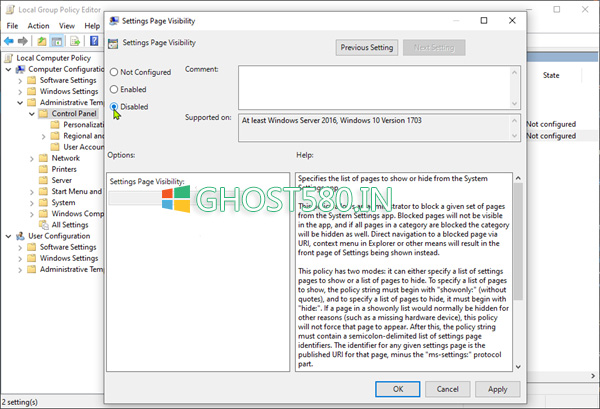
通过选择禁用,这意味着您要查看设置页面。
必须完成此任务后,请按照以下步骤进行另一项更改。
在本地组策略编辑器中,导航到以下位置:
用户配置管理模板控制面板
现在,在右窗格中,双击“仅显示指定的控制面板项目”条目以编辑其属性。
在属性页上,单击“禁用”单选按钮。
即使设置为未配置,它也会被设置为禁用。
单击应用确定。
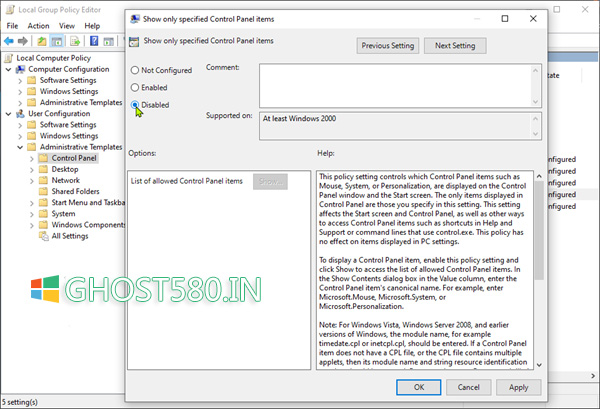
在这里,您可以通过选择禁用来查看所有设置。
现在,您可以退出本地组策略编辑器,然后重新启动设备并检查它。
上面介绍的内容是关于Win10系统缺少检查更新按钮的解决方案。不知道大家有没有学过。如果你遇到过这样的问题,可以按照边肖的方法自己尝试一下,希望能帮你解决问题。谢谢大家!
免责声明:本站所有文章内容,图片,视频等均是来源于用户投稿和互联网及文摘转载整编而成,不代表本站观点,不承担相关法律责任。其著作权各归其原作者或其出版社所有。如发现本站有涉嫌抄袭侵权/违法违规的内容,侵犯到您的权益,请在线联系站长,一经查实,本站将立刻删除。
本文来自网络,若有侵权,请联系删除,如若转载,请注明出处:https://www.freetrip88.com/baike/297742.html
